CAD 安装方法Word文档格式.docx
《CAD 安装方法Word文档格式.docx》由会员分享,可在线阅读,更多相关《CAD 安装方法Word文档格式.docx(12页珍藏版)》请在冰豆网上搜索。
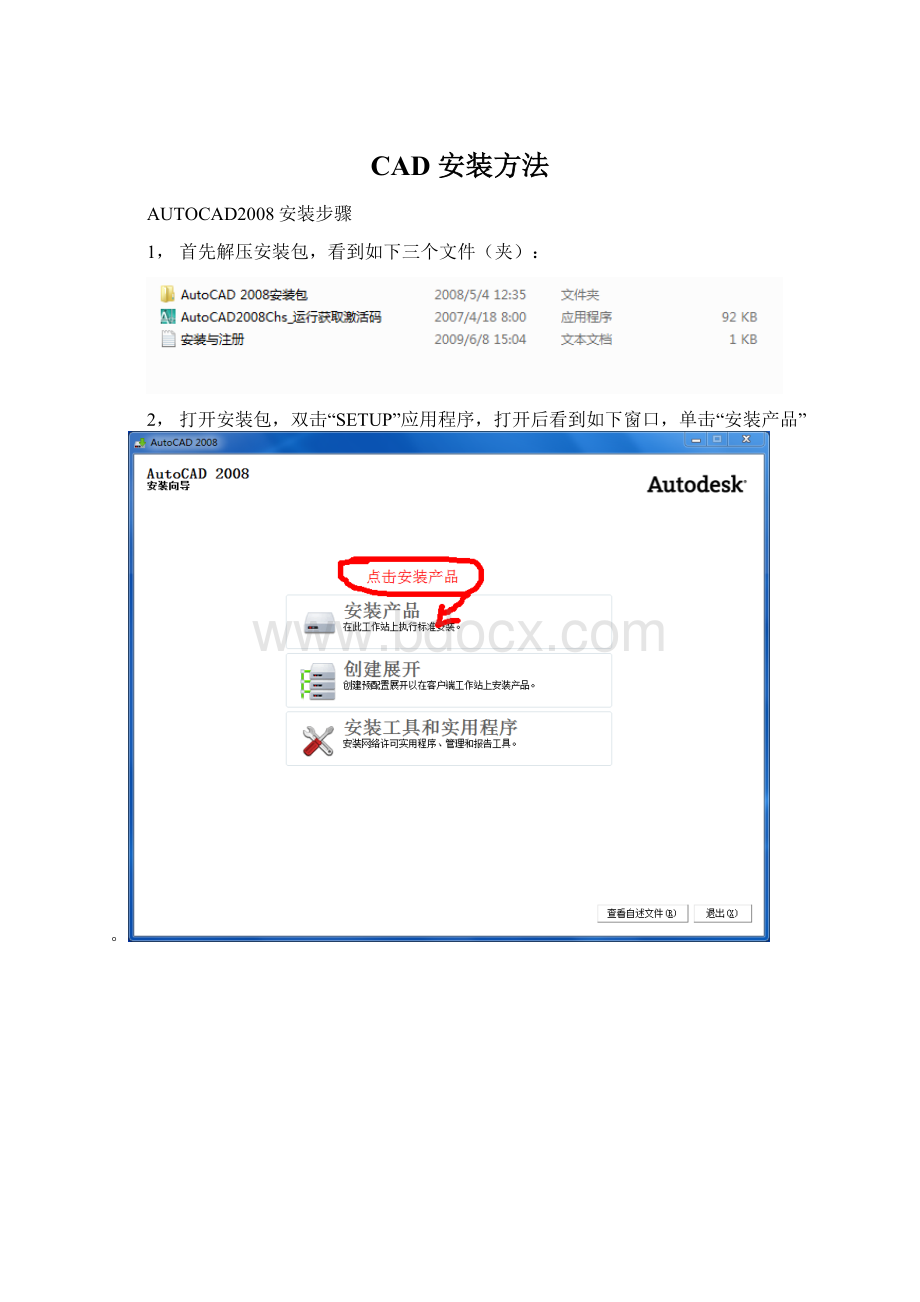
1,首先解压安装包,看到如下三个文件(夹):
2,打开安装包,双击“SETUP”应用程序,打开后看到如下窗口,单击“安装产品”。
然后点击三个“下一步”,和“我接受”,“下一步”后,出现如下画面,填入姓氏和组织:
再单击下一步,出现窗口:
单击“配置”:
再点两次“下一步”(注意将C改为D,因软件较大,转在C盘对系统不利):
再单击“DWFVIEWER”,也将C改为D:
再单击下一步后,单击“配置完成”,然后单击“安装”!
等待完成安装!
中途可能会有这个提示:
不用管,点“确定”即可!
完成后单击完成即可:
然后双击桌面CAD图标运行,会提示验证许可,
点“确定”“下一步”即可!
然后输入“66698989898”序列号,点“键入激活码”:
然后双击刚才解压的文件中的这个文件:
这个要求输入申请码,申请码在这个地方:
输入后,点“计算”:
将得到的激活码选中,“ctrl+c”“ctrl+v”到这个地方:
将鼠标往下滚一下,会看到下一步:
单击完成即可!
此时AUTOCAD完全启动!
即可使用了!